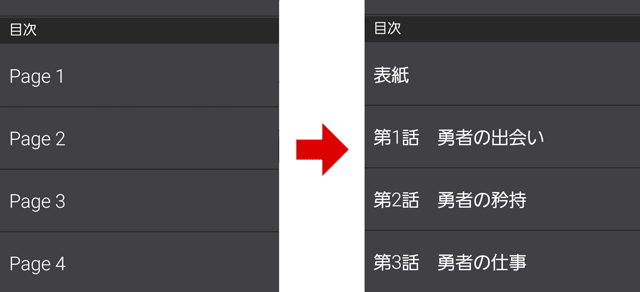
このツールについて
Kindleマンガ用の論理目次(NCXファイル)を生成できる非公式ツールです。
※このツールは主にクリスタから出力したデータ向けです。Kindle Comic Creatorをお使いの場合は、「Kindleマンガ目次クリーナー」を使った方が簡単です。
ページ番号と各章タイトルを入力
navigation-documents.xhtmlを生成(クリスタから出力したデータ用)
toc.ncxを生成(Kindle Comic Creatorで出力したデータ用)
使い方
(1)出力済みのmobiファイルを「Kindle Previewer」、またはKindleアプリで閲覧し、目次をつけたい部分のページ数とタイトルをメモして、上のフォームに入力します。
※Kindle Comic Creator上やクリスタ上で見たときのページ番号と、Kindleアプリ等に表示されるページ番号は異なります。このツールに入力するのは、プレビューワ―またはKindleアプリ上で見たときのページ数であることに注意してください。
※見開きが設定されている書籍の場合、表示は横画面(見開き)ではなく縦画面で単ページ表示にしておくと、ズレが発生しません。
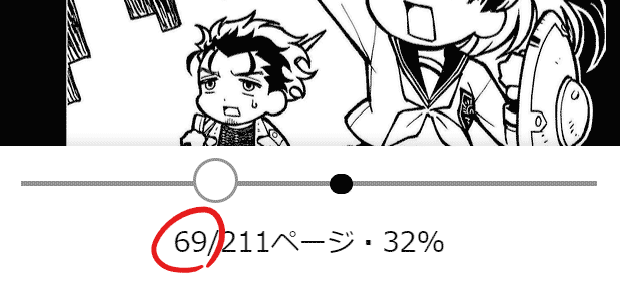
(2)入力フォーム下の「目次ファイルを生成してダウンロード」を押すと、生成されたファイルがダウンロードできます。このファイルを、目次を書き換えたい電子書籍データのフォルダトップにドラッグ&ドロップして、元のデータ(navigation-document.xhtml、またはtoc.ncx)に上書きします。
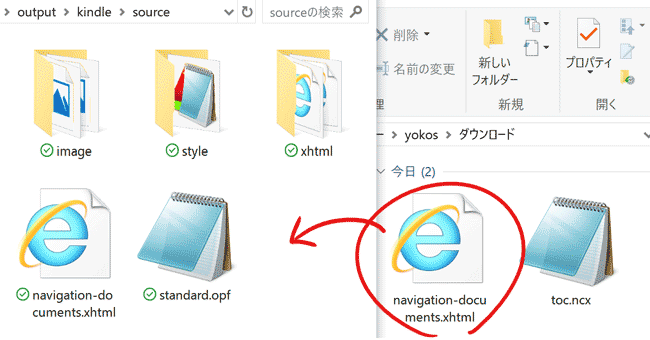
(3)上書きできたら、同フォルダ内のopfファイルを「Kindle Previewer」にドラッグ&ドロップします。
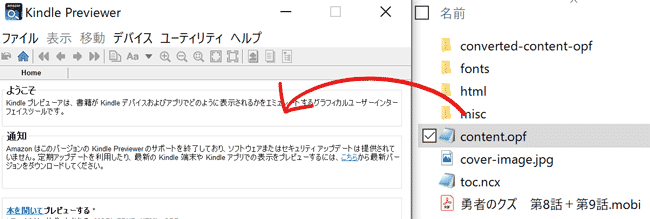
(4)同フォルダの「converted-content-opf」内に新しく生成されたmobiファイルが、目次の編集が反映されたmobiファイルです。
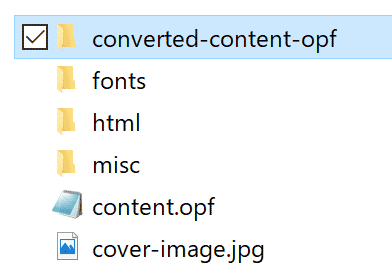
注意事項
・「Kindle Comic Creator」上で既存の電書データを編集すると、同フォルダ内のtoc.ncxは上書きされてしまいます。Kindle Comic Creatorを使う場合は、生成したtoc.ncxのバックアップをとっておいてください。
・表紙の次に来るページ(Kindleアプリ上での2ページ目、書籍を開いたとき最初に表示されるページ)は、目次項目のジャンプ先として指定してもその前の表紙ページに飛ばされます。このページはジャンプ先にせず、口絵や本扉、画像による目次ページに割り当てることをお勧めします。
・このツールの提供は無償かつ無保証です。Kindle側の仕様変更などにより、予期せず動作しなくなる可能性があります。
お気づきの点がありましたら作者Twitter、または yokoshima723@gmail.com までお知らせください。
使用例
以下の電子書籍の目次は、このツールと同じ書式で生成されたtoc.ncxを使用しています。